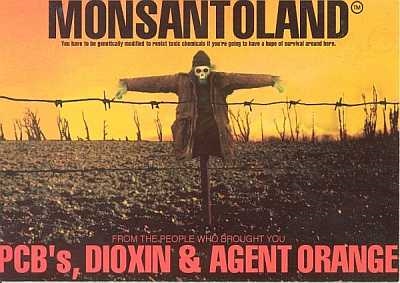Is córais bhogearraí an-chasta iad córais oibriúcháin nua-aimseartha agus, dá bharr sin, níl míbhuntáistí ag baint leo. Bíonn siad le feiceáil i bhfoirm earráidí agus teipeanna éagsúla. Ní bhíonn forbróirí i gcónaí ag iarraidh nó ní bhíonn am acu na fadhbanna go léir a réiteach. San Airteagal seo, labhróidh muid faoi conas earráid choitianta amháin a réiteach agus nuashonrú Windows á shuiteáil.
Níl aon nuashonruithe suiteáilte
Cuirtear an fhadhb a ndéanfar cur síos uirthi san alt seo in iúl i gcuma inscríbhinne faoi na dodhéanta nuashonruithe a shuiteáil agus athruithe a rolladh ar ais nuair a athshlánóidh an córas.
Tá go leor cúiseanna leis an iompar seo de Windows, mar sin ní dhéanfaimid anailís ar gach ceann ina n-aonar, ach soláthróimid bealaí uilíocha agus is éifeachtaí chun deireadh a chur leo. Níos minice, tarlaíonn earráidí i Windows 10 toisc go bhfaigheann agus go suiteálann sé nuashonruithe i mód a chuireann teorainn le rannpháirtíocht úsáideoirí a oiread agus is féidir. Sin é an fáth go mbeidh an córas seo ar na scáileáin scáileáin, ach baineann na moltaí le leaganacha eile.
Modh 1: Glan an taisce nuashonraithe agus stop an tseirbhís
I ndáiríre, is fillteán rialta é an taisce ar thiomáint an chórais ina ndéantar comhaid nuashonraithe a réamhscríobh. Mar gheall ar fhachtóirí éagsúla, féadtar damáiste a dhéanamh dóibh agus iad á n-íoslódáil agus, mar thoradh air sin, earráidí a ghiniúint. Is é croílár an mhodha an fillteán seo a ghlanadh, agus ina dhiaidh sin scríobhfaidh an OS comhaid nua, nach bhfuil súil againn, a bheidh “briste” cheana féin. Anseo thíos déanfaimid anailís ar dhá rogha glantacháin - ó bheith ag obair i Mód Sábháilte Windows agus á úsáid chun tosaithe ón diosca suiteála. Tarlaíonn sé seo toisc nach féidir i gcónaí dul isteach sa chóras chun oibríocht a dhéanamh nuair a tharlaíonn a leithéid de mhainneachtain.
Modh sábháilte
- Téigh go dtí an roghchlár Tosaigh agus oscail an bloc paraiméadar trí chliceáil ar an bhfearas.

- Téigh go dtí an chuid Nuashonrú agus Slándáil.

- Ar aghaidh ar an táb "Aisghabháil" faigh an cnaipe Atosaigh Anois agus cliceáil air.

- Tar éis atosaigh, cliceáil ar "Fabhtcheartú".
- Gabhann muid chuig paraiméadair bhreise.
- Ar aghaidh, roghnaigh Íoslódáil Roghanna.
- Sa chéad fhuinneog eile, cliceáil ar an gcnaipe Athlódáil.
- Ag deireadh an chéad atosaigh eile, brúigh an eochair F4 ar an méarchlár ag casadh Mód Sábháilte. Atosóidh an ríomhaire.
Ar chórais eile, tá cuma difriúil ar an nós imeachta seo.
Léigh níos mó: Conas modh sábháilte a iontráil ar Windows 8, Windows 7
- Rith consól Windows mar riarthóir ón bhfillteán "Seirbhís" sa roghchlár Tosaigh.
- Tugtar an fillteán a bhfuil spéis againn ann "SoftwareDistribution". Caithfear é a athainmniú. Déantar é seo trí úsáid a bhaint as an ordú seo a leanas:
ren C: Windows SoftwareDistribution SoftwareDistribution.bakTar éis an phointe, is féidir leat aon síneadh a scríobh. Déantar é seo ionas gur féidir leat an fillteán a chur ar ais má theipeann ort. Tá nuance amháin eile ann: litir an tiomántáin chórais C: léirithe don chumraíocht chaighdeánach. Más é do chás go bhfuil an fillteán Windows ar thiomántán difriúil, mar shampla, D:, ansin ní mór duit an litir áirithe seo a iontráil.
- Múch an tseirbhís Ionad Nuashonraithear shlí eile féadfaidh an próiseas tosú as an nua. Cliceáil ar dheis ar an gcnaipe Tosaigh agus téigh go "Bainistíocht Ríomhaireachta". sa “seacht” is féidir an mhír seo a fháil trí chliceáil ar dheis ar dheilbhín an ríomhaire ar an deasc.
- Cliceáil faoi dhó chun an chuid a oscailt Seirbhísí agus Feidhmchláir.

- Ar aghaidh, téigh chuig "Seirbhísí".

- Faigh an tseirbhís atá ag teastáil, cliceáil an cnaipe luiche ar dheis agus roghnaigh "Airíonna".

- Sa liosta anuas "Cineál Tosaithe" socraigh an luach Dícheangailte, cliceáil "Cuir i bhFeidhm" agus dún an fhuinneog airíonna.

- Atosaigh an carr. Ní gá duit aon rud a chumrú, tosóidh an córas féin sa ghnáthmhód.
Diosca suiteála
Mura féidir leat fillteán a athainmniú ó chóras reatha, ní féidir leat é sin a dhéanamh ach booting ó thiomántán nó diosca USB flash leis an dáileadh suiteála taifeadta air. Is féidir leat diosca rialta a úsáid le "Windows".
- Ar dtús báire, ní mór duit an tosaithe sa BIOS a chumrú.
Léigh níos mó: Conas an tosaithe a shocrú ó splancthiomántán i BIOS
- Ag an gcéad chéim, nuair a thaispeántar an fhuinneog suiteálaí, brúigh an teaglaim eochair SHIFT + F10. Seolfar an gníomh seo Líne ordaithe.
- Ós rud é gur féidir na meáin agus na deighiltí a athainmniú go sealadach le linn ualach den sórt sin, ní mór duit a fháil amach cén litir a shanntar don chóras, leis an bhfillteán Windows. Cuideoidh an t-ordú DIR linn leis seo, ag taispeáint ábhar fillteáin nó diosca iomláin. Tugaimid isteach
DIR C:Brúigh ENTER, ina dhiaidh sin beidh tuairisc ar an diosca agus a bhfuil ann. Mar a fheiceann tú, na fillteáin Windows níl.
Seiceáil litir eile.
DIR D:Anois, sa liosta a d’eisigh an consól, tá an t-eolaire a theastaíonn uainn le feiceáil.
- Iontráil an t-ordú chun an fillteán a athainmniú "SoftwareDistribution", gan dearmad a dhéanamh ar an litir tiomána.
ren D: Windows SoftwareDistribution SoftwareDistribution.bak - Ansin, ní mór duit Windows a chosc ó nuashonruithe a shuiteáil go huathoibríoch, is é sin, an tseirbhís a stopadh, mar atá sa sampla le Mód Sábháilte. Iontráil an t-ordú seo a leanas agus cliceáil ENTER.
d: windows system32 sc.exe config wuauserv start = díchumasaithe - Dún an fhuinneog consól, agus ansin an suiteálaí, ag deimhniú an ghnímh. Atosóidh an ríomhaire. Ag an gcéad tús eile, beidh ort na roghanna tosaithe sa BIOS a chumrú arís, an uair seo ón tiomántán crua, is é sin, gach rud a dhéanamh mar a bhí sé socraithe ar dtús.
Éiríonn an cheist: cén fáth an oiread sin deacrachtaí, toisc gur féidir leat an fillteán a athainmniú gan tosaithe a atosaigh? Ní hamhlaidh atá, ós rud é go mbíonn próisis an chórais i bhfeidhm san fhillteán SoftwareDistribution de ghnáth, agus ní féidir an oibríocht seo a chur i gcrích.
Tar éis duit na céimeanna go léir a chríochnú agus na nuashonruithe a shuiteáil, beidh ort an tseirbhís a bhí faoi mhíchumas againn a atosú (Ionad Nuashonraithe), ag sonrú an chineáil seolta dó "Go huathoibríoch". Fillteán "SoftwareDistribution.bak" is féidir a scriosadh.
Modh 2: Eagarthóir na Clárlainne
Cúis eile a chruthaíonn earráidí agus an córas oibriúcháin á nuashonrú is ea an sainmhíniú mícheart ar phróifíl an úsáideora. Tarlaíonn sé seo mar gheall ar an eochair “bhreise” i gclárlann Windows, ach sula dtosaíonn tú ar na gníomhartha seo a dhéanamh, bí cinnte pointe athchóirithe córais a chruthú.
Léigh níos mó: Treoracha maidir le pointe téarnaimh a chruthú do Windows 10, Windows 7
- Oscail eagarthóir na clárlainne tríd an ordú cuí a chlóscríobh sa líne Rith (Buaigh + r).
regedit
- Téigh go dtí an brainse
HKEY_LOCAL_MACHINE BOGEARRAÍ Microsoft Windows NT CurrentVersion ProfileListTá suim againn anseo i bhfillteáin a bhfuil go leor uimhreacha orthu san ainm.

- Ní mór duit na rudaí seo a leanas a dhéanamh: féach sna fillteáin go léir agus faigh dhá cheann leis an tsraith chéanna eochracha. Tugtar an ceann atá le baint
ProfileImagePathBeidh paraiméadar eile ar a dtugtar an comhartha scriosadh
AisíocaíochtMá tá a luach comhionann
0x00000000 (0)ansin táimid san fhillteán ceart.

- Scrios an paraiméadar leis an ainm úsáideora trína roghnú agus cliceáil DELETE. Aontaímid leis an gcóras rabhaidh.
- Tar éis na hionramhálacha go léir, ní mór duit an ríomhaire a atosú.
Roghanna réitigh eile
Tá tosca eile ann a mbíonn tionchar acu ar an bpróiseas nuashonraithe. Is mífheidhmeanna iad an tseirbhís chomhfhreagrach, earráidí i gclárlann an chórais, easpa an spáis diosca riachtanach, chomh maith le hoibriú mícheart na gcomhpháirteanna.
Léigh Tuilleadh: Fabhtcheartú Ceisteanna Suiteála Nuashonraithe Windows 7
Má bhíonn fadhbanna agat ar Windows 10, is féidir leat na huirlisí diagnóiseacha a úsáid. Tagraíonn sé seo do na fóntais "Fabhtcheartú" agus "Windows Update Troubleshooter". Tá siad in ann cúiseanna earráidí a bhrath agus a dhíchur go huathoibríoch agus an córas oibriúcháin á nuashonrú. Tá an chéad chlár mar chuid den OS, agus caithfear an dara ceann a íoslódáil ó shuíomh Gréasáin oifigiúil Microsoft.
Léigh níos mó: Deisigh fadhbanna le nuashonruithe a shuiteáil i Windows 10
Conclúid
Féachann a lán úsáideoirí, a mbíonn fadhbanna acu agus nuashonruithe á suiteáil acu, iad a réiteach ar bhealach radacach, agus an mheicníocht nuashonraithe uathoibríoch á dhíchumasú go hiomlán. Ní mholtar é seo go docht, mar ní amháin go ndéantar athruithe cosmaideacha ar an gcóras. Tá sé tábhachtach go háirithe comhaid a fháil a mhéadaíonn slándáil, ós rud é go mbíonn ionsaitheoirí i gcónaí ag lorg “poill” san OS agus, faraor, faightear iad. Má fhágann tú Windows gan tacaíocht ó fhorbróirí, tá an baol ann go gcaillfidh tú faisnéis thábhachtach nó go roinnfidh tú sonraí pearsanta le hackers i bhfoirm logála isteach agus pasfhocail ó do sparán leictreonach, post nó seirbhísí eile.